
Ajuste de uma cor de impressão
Esta secção descreve como ajustar a cor de impressão.
Existem dois métodos para ajustar a cor de impressão. Um método especifica o valor e o outro selecciona a partir da cor spot.
Especificar o valor
Indique os valores CMYK a definir como a cor de impressão, nas caixas de introdução em [Ajuste] - [Após ajuste].
As áreas de pré-visualização de [Ajuste] - [Após ajuste] e [Após ajuste] são actualizadas na lista conforme as definições.
Se tiver seleccionado o separador [RGB] e marcado [RGB(0%-100%)], defina os valores RGB no intervalo de 0 a 100.
Se tiver seleccionado o separador [RGB] e retirado a marcação de [RGB(0%-100%)], defina os valores RGB no intervalo de 0 a 255.
Se tiver seleccionado o separador [RGB] e marcado [CMYK(0-255)], defina os valores CMYK no intervalo de 0 a 255.
Se tiver seleccionado o separador [RGB] e retirado a marcação de [CMYK(0-255)], defina os valores CMYK no intervalo de 0 a 100.
Se tiver seleccionado o separador [CMYK] e [CMYK(0-255)], defina o valor para cada cor no intervalo de 0 a 255.
Se tiver seleccionado o separador [CMYK] e retirado a marcação de [CMYK(0-255)], defina o valor para cada cor no intervalo de 0 a 100.
Se o valor for apresentado em percentagem, é possível introduzir um valor para a primeira casa decimal.
É possível realizar uma operação semelhante se alterar os valores CMYK à direita de [Após ajuste] na lista.
Confirme a pré-visualização de [Após ajuste] e repita o passo 1 se necessário.
Para registar o resultado do ajuste, avance para Registar uma cor alternativa.
Seleccionar de cor spot
É possível assumir a cor spot como cor alternativa através de processamento do controlador de imagem, caso não seja possível especificar a cor spot através da aplicação. Se usar a cor spot como cor alternativa, ajuste previamente a cor spot a usar. Para detalhes sobre como ajustar a cor spot, consulte Função cor spot.
Clique em [Seleccionar de cor directa].
Aparece o ecrã [Seleccionar de cor directa].
Clique em [Selecc. tabela].
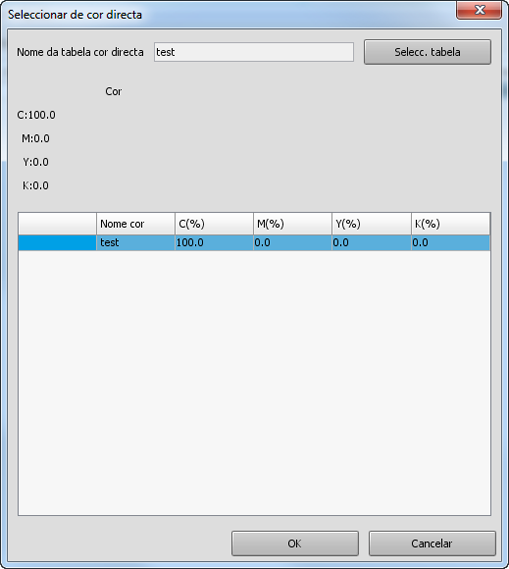
Aparece o ecrã [Seleccionar cor directa].
Na vista em árvore, seleccione onde guardar a tabela de cores spot.
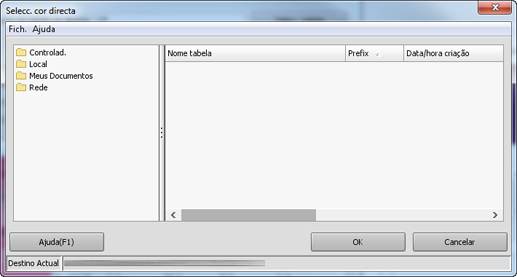
A lista é apresentada de acordo com a selecção.
Seleccione na lista a tabela de cores spot que pretende seleccionar.
Clique em [OK].
O ecrã [Seleccionar cor directa] é fechado para regressar ao ecrã[Seleccionar de directa].
É carregada uma tabela de cores spot seleccionada e a cor spot aparece no ecrã [Seleccionar de directa].
Seleccione na lista a cor spot que pretende especificar como cor de impressão.
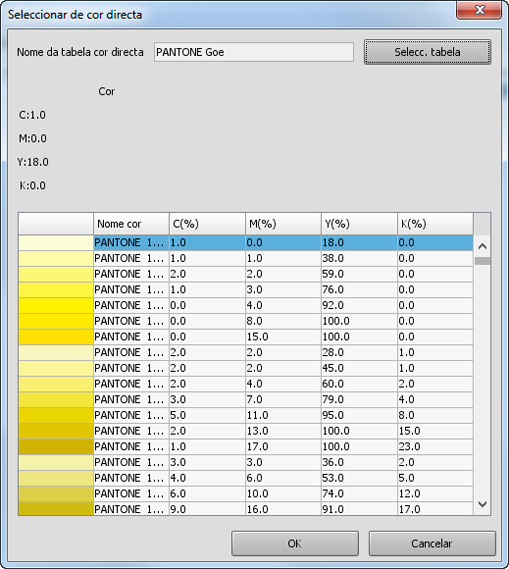
A cor spot seleccionada é apresentada em [Cor].
Clique em [OK].
O ecrã [Seleccionar cor directa] é fechado para regressar ao ecrã [Gestão da cor alternativa].
Se clicar em [Cancelar], o ecrã [Seleccionar de cor directa] é fechado para voltar ao ecrã [Gestão da cor alternativa].
Confirme a pré-visualização de [Após ajuste] e repita os passos 1 e 7 se necessário.
Para alterar a prioridade das definições de cor alternativa, avance para Alterar a prioridade de uma cor alternativa.
Para registar o resultado do ajuste, avance para Registar uma cor alternativa.